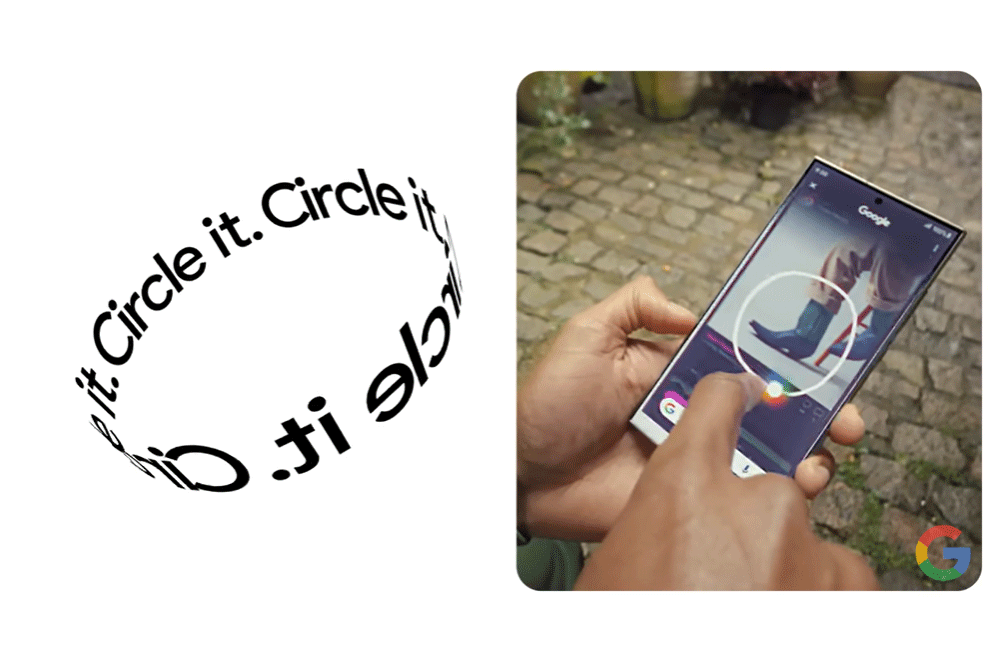AndroidスマホでGoogle検索を実行する方法はたくさんありますが、「かこって検索(英語版:Circle to Search)」を使用すると、Googleはあなたのスマホの画面上の項目を検索することができます。
この記事では、Googleの「かこって検索」機能について知っておくべきことをすべて説明します。
この記事のポイント
- 「かこって検索」で、Androidスマホの画面に表示されるあらゆるものを検索することができる。
- ローンチ当初はGalaxy S24とPixel 8シリーズのみで使える機能だったが、サムスンはこの機能を2023年のスマートフォンラインナップにも搭載する予定。
- 「かこって検索」を使いはじめるには、対応デバイスでジェスチャーナビゲーションバーまたはホームボタンを長押しする。
「かこって検索」とは?
「かこって検索」は2024年にローンチされたGoogleの検索ツールで、現在入っているアプリから離れることなく、スマホの画面上のあらゆるものを調べることができます。
長押しジェスチャーを使うことで、人工知能と機械学習を使って被写体認識を向上させたGoogle Lensツールの上位版を起動することができるのです。
「かこって検索」は日常生活でも便利。たとえば、友達から送られてきた外国語のメッセージをすぐに翻訳したり、家族で旅行計画を最終決定するときにグループチャットから離れることなく、利用可能なホテルや都市の観光スポットを素早くチェックできたりします。
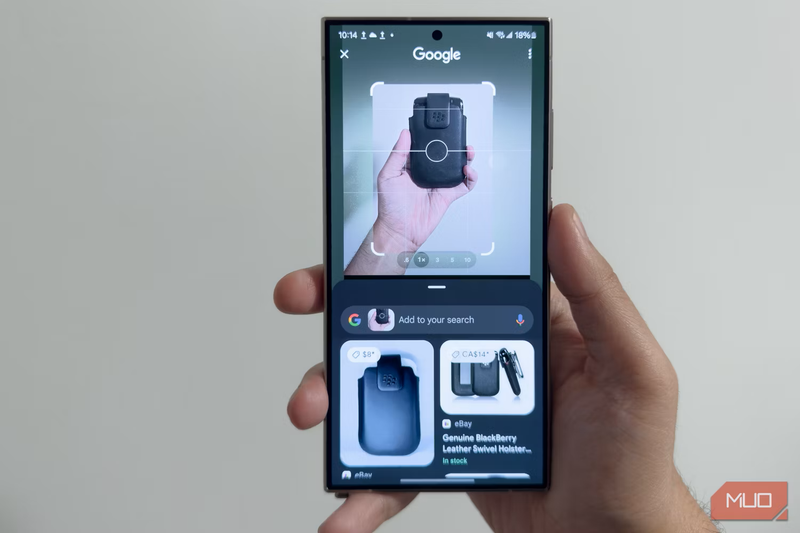
現在、「かこって検索」が利用できる端末は以下のみ。
- Google Pixel 8およびPixel 8 Pro
- サムスンGalaxy S24 Ultra、Galaxy S24+、Galaxy S24
しかしサムスンはEngadgetに対し、Galaxy S23シリーズ、Galaxy Z Fold 5、Galaxy Z Flip 5を含む2023年のスマートフォンラインナップに、2024年後半に「かこって検索」といくつかのGalaxy AI機能を搭載する計画であることを明らかにしました。
Android Policeによると、Samsung Netherlands(サムスンオランダ)は2024年10月に「かこって検索」の独占販売が終了すると発表しました。つまり、この機能はほかのAndroidデバイスにも提供される可能性があるということです。しかし、Samsung Netherlandsはその投稿からこの発表の痕跡をすべて削除しています。
「かこって検索」を使用する方法
Pixel 8またはGalaxy S24でジェスチャーナビゲーションまたは3ボタンナビゲーションのいずれを使用している場合でも、以下の手順にしたがって「かこって検索」を利用できます。
- スマホのジェスチャーナビゲーションバーまたはホームボタンを長押し。
- 「かこって検索」とその使用方法に関するプロンプトが表示されるので「今すぐ試す」ボタンをタップする。
- 被写体をタップするか、その周りに円を描くと、Googleを使って検索できる。Google検索用にテキストをハイライトするための線をドラッグすることも可能(丸や線はあとで調整できる)。
- Google検索のポップアップが表示される(テーマによってテキストベースにも画像ベースにもなる)。
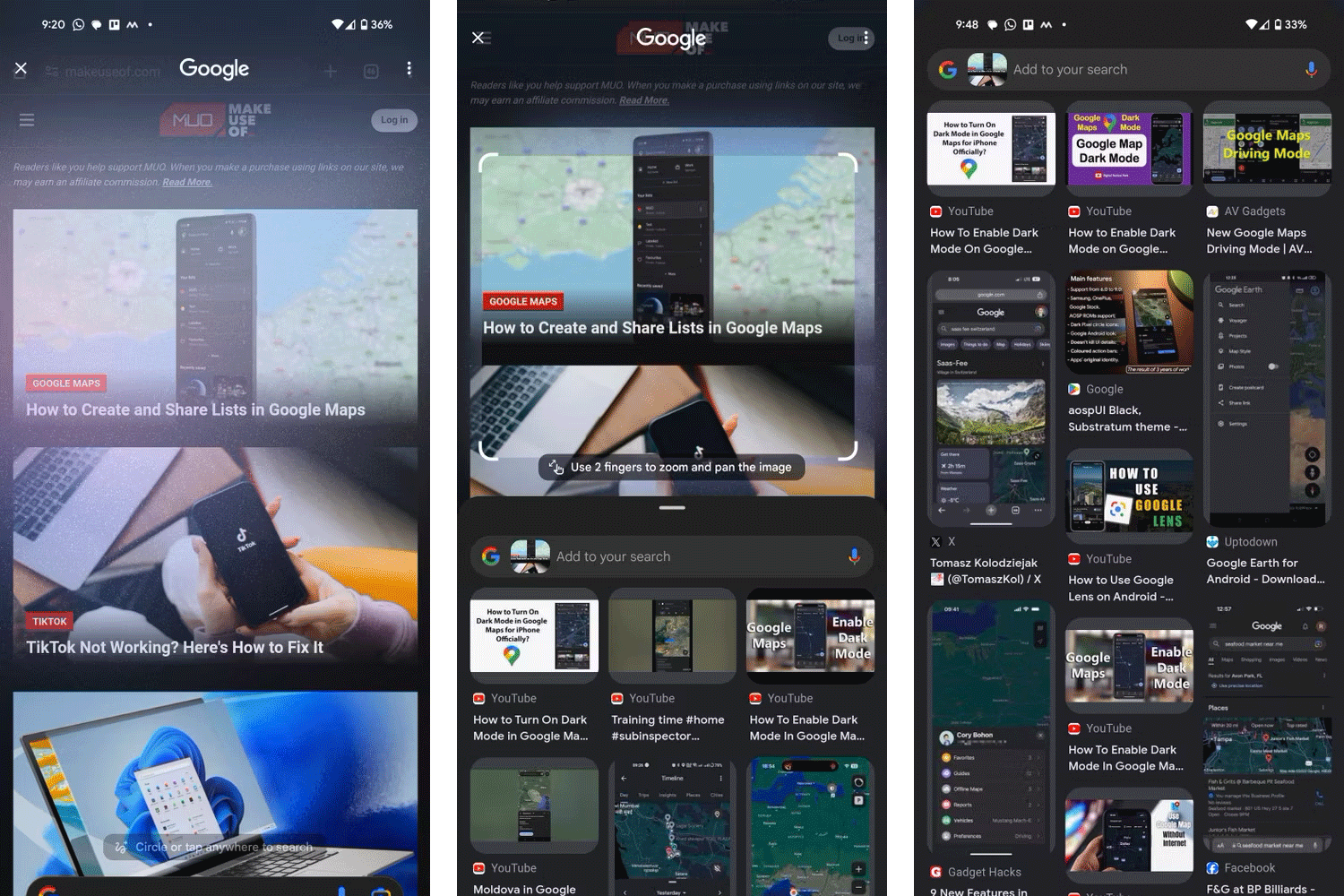
「かこって検索」を起動した後、2本指のピンチジェスチャーで被写体を拡大することができます。
さらに、検索バーに検索語を追加入力することで、検索結果を絞り込むことが可能。使用していたアプリに戻るには、検索ウィンドウの上から下にスワイプするか、戻るボタンを押すか、左上のXボタンをタップします。
セキュリティ上の理由から、銀行やそのほかの気密性の高いアプリでは「かこって検索」を使用できません。「かこって検索」の履歴を表示したり、過去15分間のアクティビティを削除するには、「かこって検索」画面の右上にある3つの点のアイコンをタップし、関連するオプションを選択します。
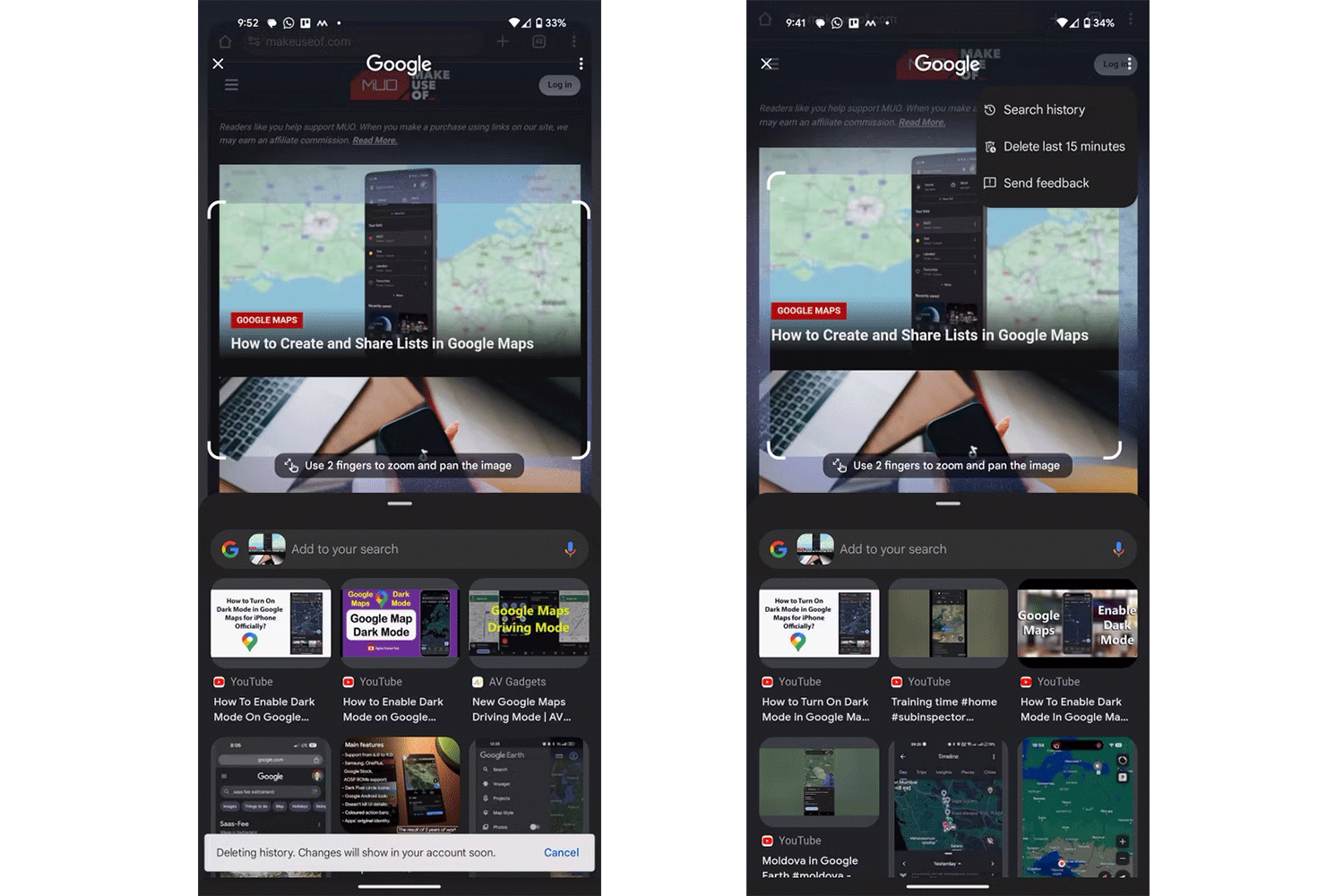
「かこって検索」を無効にする方法
「かこって検索」ジェスチャーが気に入らない場合、または誤ってトリガーしてしまう場合は、次の手順でPixelの「かこって検索」ジェスチャーをオフにできます。
- スマホの「設定」を開く。
- 「ディスプレイ」>「ナビゲーションモード」>「ジェスチャーナビゲーション」と進む。
- 「検索」のトグルをオフにする。
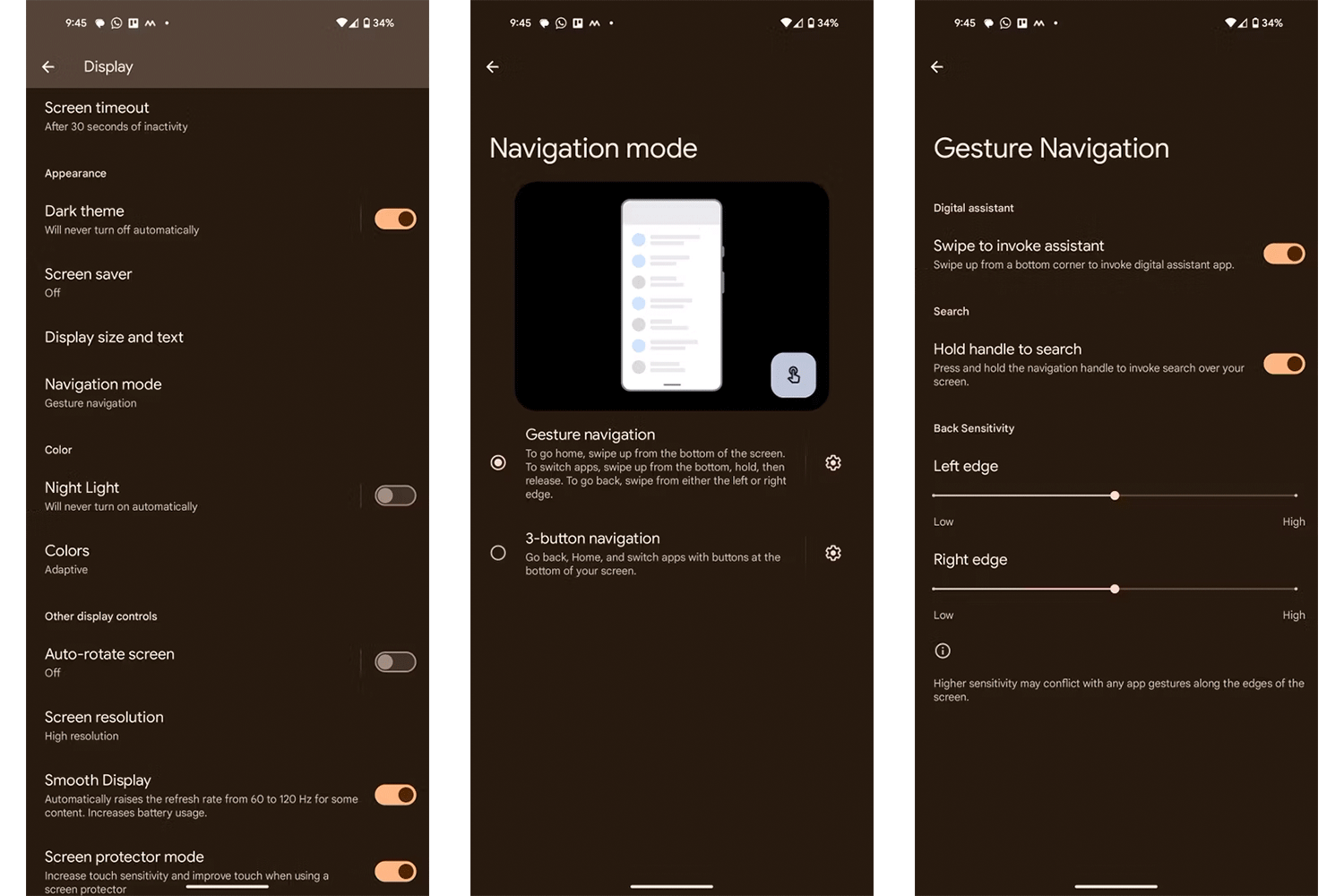
Galaxyのスマホでは、「設定」>「ディスプレイ」>「ナビゲーションバー」の順に進むと、「かこって検索」をオフに切り替えることができます。
アプリを頻繁に切り替えてGoogle検索を実行する場合、この「かこって検索」機能はあなたの生活をより快適にしてくれるでしょう。Androidに追加されたこの機能は、スマホの画面に表示されるアイテムの検索をより簡単かつ素早くしてくれるのです。
Screenshot: RAJESH PANDEY / Source: Engadget, Android Police, Samsung Netherlands
Original Article: How to Use Google's Circle to Search Feature on Android by MakeUseOf